AULA 1 - APRENDENDO A PROGRAMAR - INSTALAÇÃO VISUALG
39.55k views4195 WordsCopy TextShare
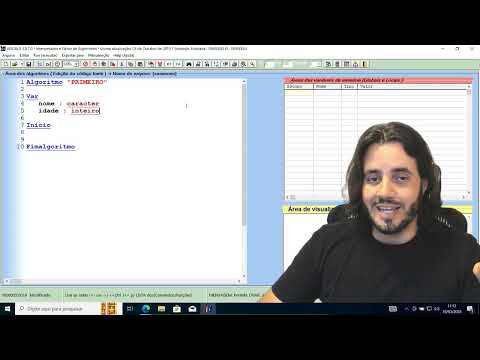
Tiago A. Silva
INSCREVA-SE: https://www.youtube.com/c/TiagoASilvaProf?sub_confirmation=1
EXERCÍCIOS CORRIGIDOS:
h...
Video Transcript:
Olá pessoas professor Thiago aqui depois de um longo tempo um longo período um iato eu acho que tá fazendo mais de um ano que eu não apareço para gravar vídeoaula aqui no canal mas eu estou retomando os trabalhos e com uma notícia boa né eu preciso gravar uma série de videoaulas programação desktop programação mobile programação web então vai ter um montão de coisa boa aqui no canal que eu quero fazer agora em 2024 eu sei que eu tô prometendo isso há muito tempo mas quem é meu aluno presencialmente lá na Fatec lá na ETEC sabe
quantos meus horários são corridos tanto é que eu tô gravando essa primeira vídeoaula no domingo de manhã mas não é sacrifício para mim que é um conteúdo que eu gosto de fazer para vocês eu sei que ajuda bastante e que é muito útil para reforçar o conteúdo das aulas eu vou te convidar a verificar se você já tá inscrito aqui no canal se as notificações estão ligadas e também para comentar aqui nesse vídeo que tipo de conteúdo que você quer que eu grave aqui nessa videoaula a gente vai trabalhar o início de linguagem de programação
né então se você não sabe nada se é a primeira vez que você vai lidar com programação essa videoaula ela é para você nessa videoaula eu quero te ensinar a fazer o download do visual G que vai ser a nossa ferramenta de iniciação na programação se você tem essa aula presencialmente comigo você sabe que visual G Não é a primeira aula a gente já falou sobre fluxogram sobre pseudocódigo sobre descrição narrativa e Talvez eu faça alum alguma aula especial a respeito disso né dessa iniciação Em lógica de programação mas essa série que eu tô iniciando
agora ela vai ser uma série focada nos aspectos do visual alg se você já tem experiência com programação e tá passando essa videoaula para algum amigo e tal e você acha que eu também deveria gravar utilizando o port goal deixa o comentário aqui que eu vou avaliar sua proposta e provavelmente eu faça uma série de vídeoaulas também usando Portugal mas sem mais delongas vamos começar a nossa vídeoaula Você tá vendo que eu tô usando um formato totalmente diferente do que os vídeos anteriores do canal usava né Eu acho que eu vou gravar uma um outro
vídeo né um outro assunto explicando essas mudanças que eu tô fazendo mas eu acredito que aqui vendo meu rosto né às vezes fica mais fácil de você compreender aqui o que eu quero passar então vamos fazer o seguinte vamos pegar aqui ó vamos fazer o download assim tô com com aquela do Google aberta né aí eu vou colocar visual x da onde você vai baixar o visual G onde vai ser seguro você sempre vai baixar o visual G aqui do sce Fort source Fort por né é o repositório oficial né que a gente consegue fazer
o download sem maiores problemas vamos fazer o download aqui só clicar em download e esperar enquanto baixa Espero que vai baixar rapidinho aqui eu quero que você entendo uma coisa tá o visual g ou visualg não é uma ferramenta de produtividade é uma ferramenta didática ela já tá um tempinho sem ser atualizada né mas funciona bem porque a gente vai precisar ela tem os bugs dela sim tem a gente vai conseguir resolver eles não a gente consegue dar volta neles né pra gente conseguir ter aqui o nosso aprendizado bonitinho muito bem baixou aqui e olha
que beleza né já veio aqui como har custava colocar esse negócio Como Zip né Deixa eu baixar um outro descompactador aqui que talvez você não tenha ele também deixa eu voltar aqui Você tá vendo que não sei se reparou mas eu criei uma máquina totalmente vazia né uma máquina virtual aqui Windows 10 para simular o ambiente que você possa ter na sua casa né uma máquina que não tem nada de desenvolvimento instalado deixa eu pegar aqui um outro programinha o se Zip ele é gratuito pra gente poder descompactar aquele arquivo rar a você fala pago
Mas por que você já não baixou tudo aqui porque pode ser que na sua máquina você não tem esses programas se você tiver o in Zip o in vai vai dar certo também né No meu caso aqui eu estou simulando que eu não tenho nenhum desses programas então tô fazendo tudo aqui do zero para você ver como que seria uma instalação em um ambiente totalmente cru é claro né se você tá assistindo essa parte você já tem uma certa experiência Você pode est achando isso aqui um saco né então você vai poder pular aqui usando
os time stamps sem problema nenhum bom acredito que baix deou aqui vamos ver instalou sevenzip vamos vir aqui ó extrair isso aqui é um ponto importante tá gente ó fizemos o download do visual G veio como um arquivo rar eu não tinha o programa para descompactar um arquivo rar baixei o s Zip aqui ou set Zip como você quiser ele já vai me dar a opção aqui ó cliquei com o botão direito set Zip né ex ir em visual G 3.0.7 que que ele vai fazer aqui ele vai pegar o nosso arquivo r e vai
descompactar né e aqui eu vou ter a minha pasta do visual G que que eu recomendo você fazer ó o arquivo har você não vai precisar mais nemum instalador aqui eu bxi então eu vou apagá-lo aqui a próxima coisa que você vai fazer na sua máquina de desenvolvimento né você que tá aprendendo agora a programar você vai entrar aqui na pasta do nosso visual G aí você vai ver aqui ó que tem uma série de outros arquivos aqui aí você vai se perguntar qual o arquivo que eu devo Abrir né tem o lam tem as
coisas é é legal ler o layam mas não vou fazer isso agora vem aqui ó no menu exibir E aí você vai vir aqui em em em em em extensões de nomes de arquivo Deixa essa caixinha marcada porque aqui a gente vai ver com clareza que o arquivo ex xe né que a gente vai querer usá tá você pode deixar o visual G aqui na pasta de downloads Olha você até pode mas eu não recomendo que você faça isso o que você poderia fazer ó é recortar a pasta inteira se você é meu aluno né
Você pode levar essa pasta dentro do seu pend drive Eu recomendo que você faça isso porque os arquivos de configuração vão est vindo dela aqui se você tiver no seu computador você pode fazer igual tô fazendo aqui agora ó vai lá no disco C cria uma pastinha Dev E aí você deixa as suas coisas de desenvolvedor aqui dentro fica mais organizado aí olha só peguei aqui né visual G tá aqui tá instalad tá beleza eu vou clicar com o botão direito agora eu vou vir aqui ó enviar para área de trabalho eu vou criar uma
atalho para ele né Por Toda vez que eu for executar o visual G eu não precisar ficar vindo nessa pasta né já vai est tudo ali na área de trabalho então vamos dar uma olhadinha aqui ó ó lá posso renomear aqui ó posso arrastar ele deix bem aqui no da minha cabeça não vou deixar no meio da vamos lá F2 tecla F2 do teclado para renomear ou botão direito renomear Viso al sei assim né é 3.0.7 se eu não me engano a versão que a gente tá usando Beleza você trouxe ele para cá aí que
que você vai fazer dá um clique duplo para iniciar ele ô thago não tem que instalar não precisa instalar nada ele já vem praticamente pronto pra gente usar então do jeito que tá aqui que que nós vamos fazer primeira coisa essa é a primeira vez que você tá vendo o programa aí você tá vendo que eu tô grandão aqui na tela daqui a pouco eu vou ficar menorzinho para você conseguir ver tudo mas o que eu quero que você dê uma olhada aqui é que a primeira configuração que eu vou fazer eu recomendo que você
faça também é vir aqui em manutenção você vai ter a opção configurações aqui configurações a gente pode fazer alguns ajustes né o ajuste que eu faço né em sala de aula muitas vezes é aumentar o tamanho da letra aenta o tamanho da letra aqui né 16 não sei se fica Exagerado vou dar um ok para ver ao meu ver não ficou para você que tá assistindo esse vídeo você pode est assistindo na TV da sua casa eu acho que vai ficar legal uma melhoria que a gente pode fazer é dá uma olhadinha aqui do lado
ó a gente vai ter vários elemento ó aqui aqui vale um um um adendo importante né você agora não tá entendendo nada desse código polido que tá aparecendo aqui agora e é normal porque é o seu primeiro contato Mas confia em mim que você fazend nessas pequenas alterações agora vai ajudar o seu aprendizado Eu vejo muitos alunos confundindo coisinha simples de sintaxe né Dá uma olhadinha aqui ó na linha seis aqui do exemplo ó a gente tem a e b separado por vírgula às vezes quando a letra tá muito pequena acontece do aluno confundir isso
com um ponto então Siga essa dica aqui ó todas essas opções aqui a gente vai vir aqui V marcar como ó comentários ficaram em Vamos ó constantes de caracter em também constantes numéricas em fundo do editor Olha você até pode deixar ele aí Branco né eu vou deixar branco que eu vou seguir o mais próximo do padrão para não confundir você também ó palavras-chave palavras-chave especiais tipos de dado texto em geral já tá como ó deixei tudo aqui para facilitar tua visualização dá uma olhada aqui agora como vai ficar acho que melhorou eu acho né
deixa aqui no comentário para mim porque depois dessa videoaula eu vou esperar ver como que foi a recepção de vocês para eu gravar as próximas tá bom deixa aqui para ver se deu tudo certo tem como trocar essa fonte também tá trocar a fonte dá um pouquinho mais de trabalho a gente vai ter que voltar lá na pasta do visual g e fazer uma alteração no arquivo de configuração por né infelizmente nosso programa aqui ele é simplesinho ele não tem aqui para nós ó a opção da gente selecionar todas as fontes que seriam legais né
e assim dar um conselho não recomendo que você saia da Cil tá a não ser que você vai colocar uma fonte tipo consolas ou ou uma fonte do Jet frams enfim não coloque uma fonte sabe mais exótica uma fonte que parece mais visual hacker porque na real você só vai dificultar às vezes quando você for encontrar problemas no visual G Tá então vamos deixar ela assim bonitinho e agora vou fazer o seguinte eu vou te ensinar a primeira coisa tem que fazer no visual g a a primeira coisa que você vai fazer Ó você vai
apagar tudo que tá em verde porque o que está em verde são comentários e a gente não vai precisar desses comentários agora então estou apagando aqui todos os comentários e aí nome do algoritmo Sempre damos o nome pro algoritmo então aqui eu vou vir como primeiro tá é um algoritmo que a gente vai poder definir as variáveis dele então eu vou fazer o seguinte ó eu vou vir aqui com Vou definir uma variável chamada nome que vai ser do tipo caracter né e eu vou vir aqui eu vou definir uma variável chamada idade e ela
vai ser do tipo inteiro agora vamos lá você não sabe o que é variável e você não sabe o que é tipo de variável essa aula ela introdutória lembra estamos aprendendo a programar então primeira coisa que a gente vai ter que ter em mente quando nós estamos aprendendo pseudo código ou uma linguagem de programação de por exemplo aqui no visual G as linhas são executadas sequencialmente Então vai da linha 1 até a linha 10 eu vou mostrar daqui a pouco outro item importante que a gente tem aqui é a declaração das variáveis que agora eu
vou precisar que você faça algumas concessões para você entender esse conceito a variável ela é um espaço na memória RAM do computador e para o visual G poder reservar esse espaço você tem que avisá-lo de qual tipo de dado que você pretende gravar dentro daquela variável essa é uma conversa um pouco mais complexa eu quero abordar ela um pouquinho mais no futuro quando você tiver já com o teu ambiente funcionando né mas eu quero que você tenha essa noção agora tá Vou guardar alguma coisa na memória preciso criar uma variável e definir Que tipo de
coisa que eu vou gravar ali dentro então variáveis do tipo ter eu posso gravar dentro dela frases letras números mas eu não consigo fazer conta com essas variáveis como que eu vou somar Thiago mais Silva Não sei não não não não dá certo né variável do tipo inteiro tem aqui a nossa variável idade eu consigo gravar apenas números inteiros dentro dela né números inteiros números sem vírgula aí eu consigo fazer operações aritméticas sem problema Então olha só criei duas variáveis e aqui na nossa vídeoaula vamos começar fazendo uma saída né você tá percebendo que eu
também não estou fazendo alinhadinho ali né Por que que eu não estou fazendo alinhadinho porque se eu fizer alinhadinho eu estô respeitando esse espaço chamado identação que vai ser muito importante especialmente a partir da da nossa aula de estruturas de decisão E aí você vai começar a se perder você vai começar vai me xingar então já vou te adiantar desde já respeite a identação se você é meu aluno no presencial Você sabe que eu pego bastante no pé disso né colocar aqui ó Olá informe seu nome coloquei aqui de propósito um assento no Olá porque
se você é meu aluno eu já te falei para você esquecer que assentos existem quando estão fora de aspas tá quando nós temos as aspas dessa Essa maneira aqui isso significa que nós vamos mostrar né alguma coisa na tela pro usuário de o spoiler do que eu i explicar né comando escreva e comando Leia escreva e leia eles são uma dupla eles fazem uma parceria né o escreva ele vai mostrar algo na tela a você fala pô Tiago que tela deixa eu já mostrar essa tela para você ó vou vir aqui ó em cima temos
o menu executar um dos baratos do visual G é que a gente pode simular o funcionamento do pseudo código então você vem aqui em rodar algoritmo Olha a casinha que ele aparece aqui ó você tá vendo tem um monte de coisa aqui na tela né aqui em cima da minha cabeça aqui você tá vendo a área de declaração das variáveis né então nós declaramos a variável aí ali aparece o nome da variável o tipo da variável e o valor que ela contém e essa telinha preta aqui ó que é a simulação né do algoritmo a
gente pode digitar alguma coisa ó e aí dá uma olhada nisso daqui ó que que tá aparecendo para nós ó a gente tem o comando escreva eu até posso deixar ele depois assim que eu fechar a telinha eu vou fazer isso o comando escreva ele mostrou Olá informe seu nome apareceu na tela na sequência se você reparar bem aqui ó você vai ver que o cursor ele tá piscando né porque ele está esperando que eu digite alguma coisa isso é o comando leia aí eu posso vir aqui ó eu posso digitar e quando eu apertar
enter o que vai acontecer o leia ele vai capturar o que eu digitei e vai armazenar dentro da da variável nome né só vai acontecer isso depois que eu apertar enter ó Então vou vir aqui enter e olha só o que eu digitei veio para dentro da variável nome ela aceitou porque ela é do tipo caracter e eu informei letras não tinha mais nenhuma instrução para ser executada e aqui o meu algoritmo ele foi finalizado Deu Tudo Certo Maravilha posso vir aqui e fechar né Vamos dar uma reforçada pra gente ver se a gente consegue
deixar esse escreva em vamos vir aqui ó manutenção configurações muito bem qual que será que faltou aqui ó ah tipos de dado palavras chave muito bem agora tá em também Ei não ficou Será que achamos mais um bugzinho do visual G não sei né talvez talvez seja né gente ferramenta pedagógica de graça pra gente usar né Então vamos aproveitar aqui bem ok Não pegou não né Pode ser que eu tenha que rein que dê tudo certo Falando nisso vamos fazer o seguinte vamos terminar de preencher aqui o nosso algoritmo vamos fazer isso aqui ó escreva
Então vamos lá informe a sua idade pra pessoa digitar um número inteiro para nós leia a idade muito bem pedi pra pessoa digitar dois dados dois dados de tipo diferente e agora eu posso apresentar esses dados na tela pro usuário esse processo é chamado de concatenação e a gente tem o escreva Eu também tenho uma variação do escreva que é o escreval o escreval ele quebra a linha automaticamente né eu vou usar o escreval agora para você ver como que ele funciona e depois eu vou trocar pro escreva para você ver o problema que o
escreval corrige ó Então escreval seu nome é V dar um espacinho aqui quero Juntar uma frase pré existente com uma variável eu venho aqui nome da linha de baixo eu vou colocar outro escreval sua idade é agora eu vou juntar um número com uma frase adeo bem E aí galera como que isso aqui vai se comportar vamos testar lembre-se bem Ó você pode vir aqui ó no menu executar rodar algoritmo ou apertar a tecla F9 aí do seu teclado ó Então tá aqui vamos lá V Vou digitar aqui ó meu nome tiag belezinha minha idade
34 bonitinho a olha só que que ele trouxe para nós aqui do lado de baixo Ó seu nome é Tiago sua idade 34 bonitinho né quebrou a linha né então ele escreveu na linha Seu nome é Thiago na linha de baixo colocou sua idade a 34 isso aconteceu por causa do escreval se eu Viera querer se eu vi aqui e trocar o escreval esceva tradicional e voltar aqui em executar novamente você vai perceber o seguinte seu nome aqui belezinha idade 34 Tá bastante ó ó thgo ficou colado com sua idade né porque a gente não
fez aqui a quebra da linha então quando usar escreva e quando usar escreval você vai decidir conforme for mais apropriado aí no seu algoritmo tá não é que um Tá certo outro tá errado você que vai decidir isso muito bem aí agora que que a gente vai fazer a gente vai vir aqui e a gente vai salvar o nosso arquivo do algoritmo gerações mais novas não conhecem de sket Tá mas a gente tem aqui ó esse botãozinho que é o botão salvar tá se você esquecer também tem aqui a opção ó arquivo salvar ou salvar
como tá eu colocar em salvar ele vai abrir uma caixinha para mim qual que é o local de salvamento padrão do visual g o visual G ele salva dentro da pasta de instalação dele ó se eu vier aqui ó uma pasta acima você vai ver que eu tô lá dentro da minha pasta Dev né eu vou criar uma pastinha na área de trabalho porque depois eu vou colocar para vocês isso para consultar né eu vou colocar aqui uma pastinha chamada alg de algoritmos né E aí dentro dessa pastinha Olha aqui que ele já reconheceu o
nome Ó primeiro ponto alg e a extensão é alg né de algoritmo é um arquiv de texto tá pessoal ó salvei ele aqui dentro Eu vou até fechar o visual G agora ó Nossa pasta a tá aqui vou deixar uma do ladinho da outra aqui ó vou abrir olha só tem a nossa pastinha alg se você quiser vir ó com o botão direito aqui ó abre com você pode sem querer ou querendo também abrir no bloco de notas né eu posso deixar aqui que eu sempre abro no bloco de notas à vees para usar um
exemplo ó lá ó arquiv de texto normal mas veja a diferença de você trabalhar com um arquivo de texto no visual G né e trabalhar no bloco de notas direto lá no visual g a gente tem o coloridinho Né o nome formal disso é sintax Highlight isso é importante porque te ajuda a identificar o que que é palavra-chave né Quais as palavras chave Desse exemplo nosso aqui escreva Leia início var caractere inteiro do que são as palavras que a gente usa de customização por exemplo Olá informe seu nome né então você vai perceber que são
elementos diferentes né nessa primeira aula o meu objetivo era te apresentar o funcionamento dele de maneira geral Então veja o seguinte dá para abrir os arquivos do visual G no bloco de notas dá né são arquivos de texto também mas eu recomendo que você use o visual G para trabalhar né para você ir pegando a manha de linguagem de programação ó então Abrir visual G novamente ele volta aqui num arquivo em branco aqui do lado do botão salvar Você tem o botão abrir e aqui no botão abrir você tem a opção aqui ó vai ficar
salvo que você mexeu anteriormente E aí eu deixei salvo aqui primeiro á e ahha só reiniciei o programa voltou aqui bonitinho né visualg Tem muito essas coisas tá gente às vezes não tá funcionando você reinicia ele dá tudo certo tá ó tá aqui nosso primeiro pseudo código vou pedir a licença para vocês de chamar isso aqui de primeiro algoritmo né eu vou adotar o algoritmo que se outro código com sinônimos aqui não deixa de ser né mas às vezes o pessoal ranheta um pouco mas enfim é isso é outro passo ó temos aqui bonitinho né
o nosso primeiro psod código funcionando o nosso primeiro algoritmo e a dica final para você que ficou até agora na vídeoaula é que tem a opção aqui de você rodar passo a passo como que o rodar passo a passo funciona é o seguinte ó você vem aqui rodar passo a passo E aí você vai se deparar com a telinha preta não apareceu nada você vai achar que deu problema mas não é tá vendo que a primeira linha Nossa tá em azul conforme você vai apertando a tecla F8 aí no seu teclado você vai andando aqui
ó a execução ela vai indo passo a passo então ó da linha um foi pra linha três por que que não passou na dois não tinha nada na dois então Ó vou apertando aqui passou da linha nome né então ó declarou a nossa variável do tipo caracter e veja uma coisa a linha ela é executada quando fundo azul deixa ela então vou apertar F8 de novo vai cair pra linha 7 E aí vai declarar a nossa variável idade [Música] inteira apertei duas vezes aqui M Mas ó chegou aqui para nós né apertou aqui bonitinho posso
digitar novamente aqui Não ele tá esperando o leia né vou apertar mais uma vez o cursor vai vir aqui veio muito bem ok digitou apertei enter ele caiu pro escreval de baixo n tá esperando eu apertar o F8 novamente para que Ele apareça na tela F8 apertado apareceu informe a idade F8 pro cursor vir aqui pra digitalidade cursor veio 34 aperto ent muito bem cursor caiu pra linha de baixo F8 F8 final algoritmo AC perceba que o visual G só vai Executar a linha se você de fato por né apertando o F8 o meu aqui
tá meio lentinho provavelmente eu t um monte de coisa aberta aqui é máquina virtual é OBS é isso aquilo mas costuma ser bem rápido isso costuma ser bem rápido mesmo então faz aí o seu teste deixa aqui no comentário né o teu feedback ele é muito importante e provavelmente aqui na descrição do vídeo vai est o link pra próxima videoaula e também você vai conseguir né olhar se você tá inscrito aí no canal bonitinho compartilhar com quem tá aprendendo aar agora Obrigadão e a gente se vê na próxima vídeoaula n
Related Videos

20:26
AULA 2 - APRENDENDO A PROGRAMAR - ESTRUTUR...
Tiago A. Silva
17,898 views

23:28
PROGRAMADOR INICIANTE | FOQUE SOMENTE NISSO
Área Tech Brasil
150,188 views

29:46
Introdução - Lógica de Programação - AULA 1
Pietro Martins De Oliveira
47,998 views

21:50
AULA 3 - APRENDENDO A PROGRAMAR - "SE ANIN...
Tiago A. Silva
11,204 views

18:41
AULA 4 - APRENDENDO A PROGRAMAR - "ESCOLHA...
Tiago A. Silva
9,207 views
![Curso Lógica de Programação Completo 2024 [Iniciantes] + Desafios + Muita prática](https://img.youtube.com/vi/iF2MdbrTiBM/mqdefault.jpg)
3:02:06
Curso Lógica de Programação Completo 2024 ...
Dev Aprender | Jhonatan de Souza
3,238,855 views

18:05
Como aprender programação de forma INTELIG...
Rafaella Ballerini
206,314 views

24:31
COMO EU ESTUDO PROGRAMAÇÃO?
Rafaella Ballerini
425,386 views

19:15
AULA 5 - APRENDENDO A PROGRAMAR - ESTRUTUR...
Tiago A. Silva
8,388 views

13:55
POR QUE LARGUEI O WINDOWS
CORTES - Leon e Nilce [Oficial]
228,127 views

8:01
Elon Musk Makes Huge Announcements in Saudi
Farzad
555,740 views

7:51
Se nao aprender PROGRAMAÇÃO com esse video...
Fiasco
1,919,904 views

4:17:25
Curso de Lógica de Programação e Algoritmo...
Victor Lima - Ciência da Computação
99,916 views

19:54
AULA 8 - APRENDENDO A PROGRAMAR - COMO USA...
Tiago A. Silva
5,205 views

22:15
Curso de Algoritmos e Lógica de Programaçã...
Hashtag Programação
24,392 views

9:12
Fluxogramas e programação estruturada
Geraldo Boz Junior
71,068 views

21:08
Basic Knowledge for Beginners in Programming.
Fabio Akita
1,255,332 views

7:38
O QUE É PSEUDOCÓDIGO E COMO USAR NAS SUAS ...
TáRhullando
44,653 views